RAEM1 4G डिटेक्शन सिस्टम

उत्पादन माहिती
RAEM1 4G मॉड्यूल हे डेटा संकलन आणि प्रसारणासाठी डिझाइन केलेले वायरलेस कम्युनिकेशन मॉड्यूल आहे. हे मॅग्नेटिक बेस अँटेना, इथरनेट केबलसह कनेक्टर आणि पॉवर अडॅप्टरसह येते.
काय समाविष्ट आहे
- चुंबकीय बेससह RAEM1 मॉड्यूल
- चुंबकीय कनेक्टरसह अँटेना
- इथरनेट केबल
- पॉवर अडॅप्टर
सेटअप
- हार्डवेअर कनेक्ट करण्यापूर्वी, जुळणारे पॉवर अडॅप्टर आणि सेन्सर प्रकार ओळखण्यासाठी RAEM1 लेबल वाचा.
- RAEM4 मॉड्यूलमध्ये 1G सिम कार्ड घाला:
- PCBs उघड करण्यासाठी RAEM1 चा वरचा प्लास्टिकचा भाग घड्याळाच्या विरुद्ध दिशेने काळजीपूर्वक फिरवा.
- वरून दुसऱ्या PCB लेयरवर सिम कार्ड स्लॉट शोधा.
- स्लॉटमध्ये 4G सिम कार्ड आतमध्ये कट कोपरा आणि मेटल इंटरफेस खाली तोंड करून घाला.
- तुम्हाला एक क्लिक जाणवेपर्यंत सिम कार्ड स्लॉटमध्ये पूर्णपणे ढकलून द्या.
- हळूवारपणे आणि काळजीपूर्वक पीसीबी परत घड्याळाच्या दिशेने फिरवा.
कॉन्फिगरेशन
इथरनेट कनेक्शन:
- इथरनेट केबल वापरून RAEM1 मॉड्यूल संगणकाशी कनेक्ट करा. जर एकाधिक RAEM1 मॉड्यूल्स कनेक्ट करणे आवश्यक असेल, तर त्यांना स्विच आणि नंतर संगणकाशी कनेक्ट करा.
- संगणक सेटिंग्ज बदला:
- नियंत्रण पॅनेल > नेटवर्क आणि इंटरनेट > इथरनेट डुप्लेक्स मोड उघडा.
- RAEM1 कॉन्फिगरेशन सॉफ्टवेअर सुरू करा. सॉफ्टवेअर Windows 10 आणि त्याखालील आवृत्तीशी सुसंगत आहे.
- प्रथमच सॉफ्टवेअर चालवताना, फायरवॉल चेतावणी विंडो दिसू शकते. खाजगी आणि सार्वजनिक नेटवर्क दोन्ही पर्याय तपासा आणि "प्रवेशास अनुमती द्या" वर क्लिक करा.
- एकदा सॉफ्टवेअर उघडल्यानंतर, कनेक्ट केलेले डिव्हाइस त्यांच्या IP पत्त्यांसह आणि आयडीसह डिव्हाइस सूचीमध्ये सूचीबद्ध केले जातील. यासाठी डिव्हाइस निवडा view किंवा त्याची कॉन्फिगरेशन सेटिंग्ज सुधारित करा.
नोंद: AlibabaCloud द्वारे RAEM1 मॉड्यूलचे रिमोट कॉन्फिगरेशन देखील शक्य आहे. तपशीलवार सूचनांसाठी वापरकर्ता पुस्तिका पहा.
डेटा ऍक्सेस आणि डिस्प्ले:
स्थानिक प्रवेश:
स्थानिक पातळीवर RAEM1 मॉड्यूलद्वारे गोळा केलेल्या डेटामध्ये प्रवेश करण्यासाठी, RAEM1 कॉन्फिगरेशन सॉफ्टवेअर वापरा. डेटा संकलन करण्यापूर्वी, स्थानिक मेमरीमध्ये डेटा संचयित करण्यासाठी RAEM1 कॉन्फिगर केले असल्याचे सुनिश्चित करा. स्टोरेज सेटिंग्ज अंतर्गत "सेव्ह वेव्ह" आणि "सेव्ह परम" पर्याय सक्षम करा.
क्लाउडवर कॉन्फिगरेशन:
RAEM1 चे कॉन्फिगरेशन असू शकते viewक्लाउड सर्व्हरद्वारे एड आणि सुधारित. कॉन्फिगरेशन सॉफ्टवेअर वापरून 4G सिम कार्ड घातल्याचे आणि APN (ऍक्सेस पॉइंट नेम) योग्यरित्या कॉन्फिगर केले असल्याची खात्री करा.
काय समाविष्ट आहे
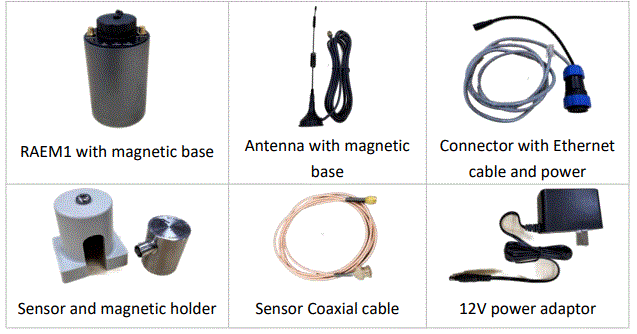
- RAEM1 शीर्ष भाग तपशील:
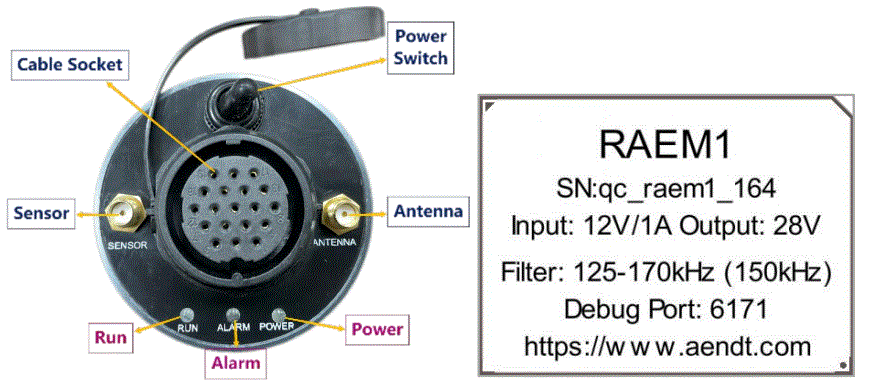
सेटअप
- हार्डवेअर कनेक्शन करण्यापूर्वी, जुळणारे पॉवर ॲडॉप्टर आणि सेन्सर शोधण्यासाठी कृपया RAEM1 लेबल वाचा. सेन्सरचा प्रकार सामान्यतः अंगभूत प्रीसह अविभाज्य सेन्सर असतोampलाइफायर प्रीamp खंडtage "सेन्सर" द्वारे पुरवले जाते. RAEM1 मधील ॲनालॉग फिल्टरला सेन्सर वारंवारता श्रेणी जुळण्यासाठी देखील आवश्यक आहे. सेन्सर असल्यास, यामुळे सेन्सरला काही नुकसान होऊ शकते. म्हणून कृपया लेबलकडे लक्ष द्या.
- RAEM4 मध्ये 1G सिम कार्ड घाला:
- a RAEM1 चा वरचा प्लास्टिकचा भाग घड्याळाच्या विरुद्ध दिशेने काळजीपूर्वक फिरवा जेणेकरून PCB उघडकीस येतील.
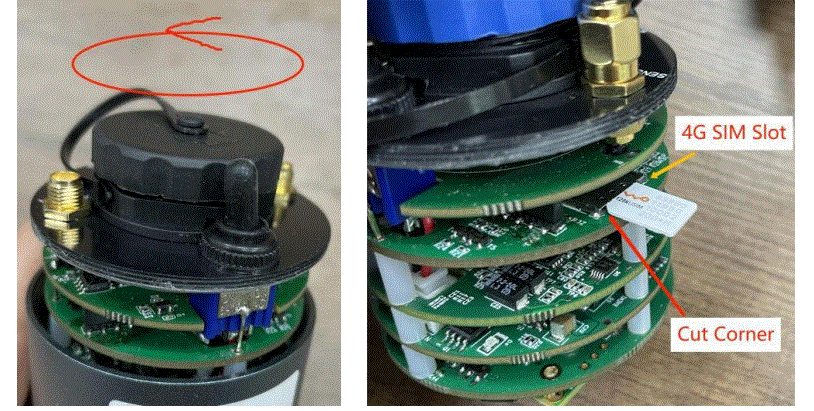
- b शीर्षस्थानी 2 रा PCB लेयरवर सिम कार्ड स्लॉट शोधा.
- c सिम कार्ड स्लॉटमध्ये 4G सिम कार्ड घाला. कट कोपरा स्लॉटच्या आत असावा आणि मेटल इंटरफेस खाली असेल याची खात्री करा.
- d स्लॉटमध्ये सिम कार्ड पूर्णपणे पुश करा. सिमकार्ड नीट घातल्यावर क्लिकची भावना आहे असे तुम्हाला वाटले पाहिजे.
- e हळूवारपणे आणि काळजीपूर्वक PCBs परत सिलेंडरमध्ये घड्याळाच्या दिशेने फिरवा. सिलिंडरमधील भाग फिरवताना, PCB आणि सिलेंडर केस मधील रिबन केबल जास्त वाकणार नाही किंवा खराब होणार नाही याची काळजी घ्या. RAEM1 सिलेंडर अनेक वेळा न उघडण्याचा प्रयत्न करा कारण ते चुकून हार्डवेअर खंडित होऊ शकते आणि त्याला दुरुस्तीची आवश्यकता असेल.
- a RAEM1 चा वरचा प्लास्टिकचा भाग घड्याळाच्या विरुद्ध दिशेने काळजीपूर्वक फिरवा जेणेकरून PCB उघडकीस येतील.
- सर्व भाग RAEM1 ला जोडा. पॉवर ॲडॉप्टरला वॉल आउटलेटशी कनेक्ट करा.
- पॉवर स्विच चालू करा. जेव्हा ते सुरू होते, तेव्हा “पॉवर” लाइट चालू असतो. काही मिनिटांनंतर, डिव्हाइस कार्यरत आहे हे सूचित करण्यासाठी “RUN” लाइट प्रत्येक सेकंदाला चमकू लागतो.
- डिव्हाइस आता ऑपरेट करण्यासाठी आणि कनेक्ट करण्यासाठी तयार आहे.

कॉन्फिगरेशन
इथरनेट कनेक्शन
डिव्हाइस इथरनेट केबलद्वारे RAEM1 कॉन्फिगरेशन सॉफ्टवेअरशी कनेक्ट होऊ शकते.
- इथरनेट केबल RAEM1 वरून संगणकावर प्लग करा. कनेक्ट करण्यासाठी एकाधिक RAEM1 असल्यास, त्यांना स्विच आणि नंतर संगणकाशी जोडा.
- कनेक्ट करण्यासाठी काही संगणक सेटिंग्ज बदलणे आवश्यक आहे:
- इथरनेट डुप्लेक्स मोड: “कंट्रोल पॅनेल” >> “नेटवर्क आणि इंटरनेट” >> “नेटवर्क कनेक्शन्स” उघडा. स्थानिक क्षेत्र कनेक्शन निवडा. उजवे क्लिक करा आणि "गुणधर्म" निवडा आणि नंतर "कॉन्फिगर करा.." निवडा. "प्रगत" टॅबमध्ये, "स्पीड आणि डुप्लेक्स" निवडा. “मूल्य” ड्रॉप-डाउन मेनूवर, “100Mbps फुल डुप्लेक्स” निवडा.
- इथरनेट IPv4 कॉन्फिगर करा: "इंटरनेट प्रोटोकॉल आवृत्ती 4 (TCP/IPv4)" निवडा आणि नंतर "गुणधर्म" वर क्लिक करा. पॉप-अप विंडोमध्ये, "खालील IP पत्ता वापरा:" तपासा. नंतर 192.168.0.XX (XX कोणतेही दोन डिजिटल क्रमांक असू शकतात) म्हणून “IP पत्ता:” प्रविष्ट करा. “सबनेट मास्क:” 255.255.255.0 आहे. "डीफॉल्ट गेटवे" 192.168.0.1 आहे.
- सॉफ्टवेअर वापरण्यापूर्वी, कृपया सर्व फायरवॉल आणि अँटी-व्हायरस प्रोग्राम्स बंद करा. तपशीलांसाठी वापरकर्त्याचे मॅन्युअल तपासा.
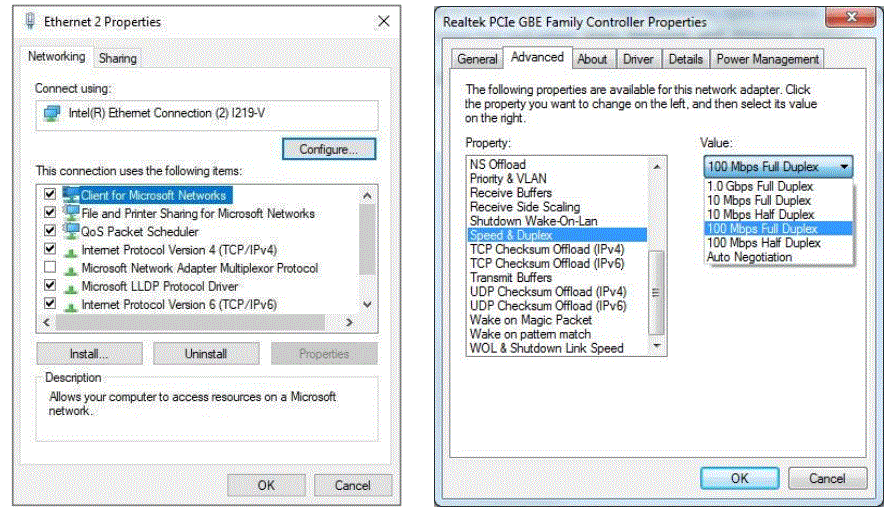
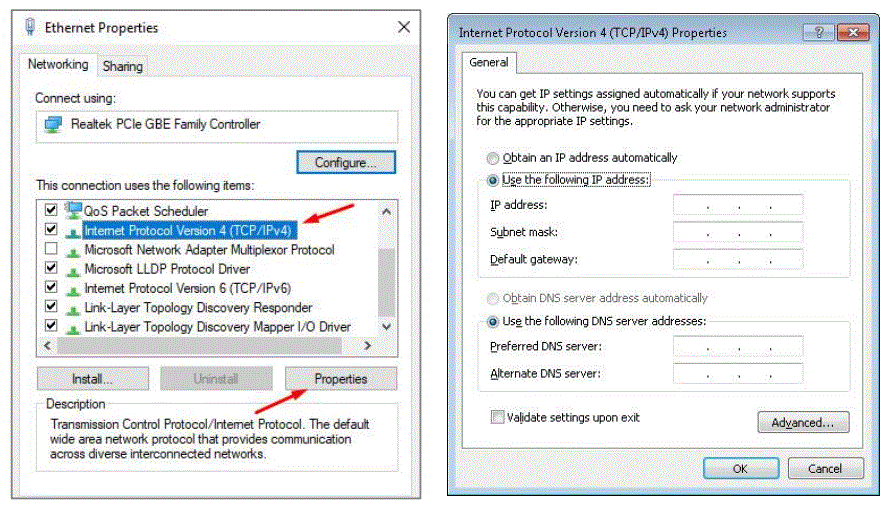
- RAEM1 कॉन्फिगरेशन सॉफ्टवेअर सुरू करा. सॉफ्टवेअरमध्ये 32-बिट आणि 64-बिट आवृत्त्या आहेत आणि ते Windows 10 आणि त्याखालील सिस्टममध्ये चालते. प्रथमच चालू असताना, ते फायरवॉल चेतावणी विंडो पॉप अप करू शकते. त्याने खाजगी आणि नेटवर्क दोन्ही पर्याय तपासले पाहिजे आणि नंतर "प्रवेशास अनुमती द्या" वर क्लिक करा.
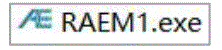
- एकदा सॉफ्टवेअर उघडल्यानंतर, डिव्हाइसेसने "डिव्हाइस सूची" मध्ये IP पत्ता (192.168.0.101) आणि त्यांच्या स्वतःच्या आयडीसह दर्शविले पाहिजे. आता आपण एक डिव्हाइस निवडू शकता आणि view किंवा त्यांची कॉन्फिगरेशन सेटिंग्ज सुधारित करा. अधिक तपशीलांसाठी कृपया वापरकर्त्याचे मॅन्युअल पहा.
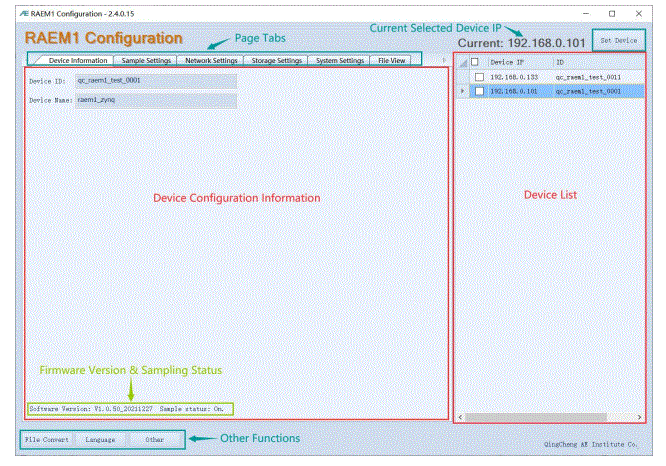
क्लाउडवर कॉन्फिगरेशन
RAEM1 चे कॉन्फिगरेशन असू शकते viewक्लाउड सर्व्हरद्वारे एड आणि सुधारित. परंतु प्रथम 4G सिम कार्ड घातल्याचे आणि APN (कॉन्फिगरेशन सॉफ्टवेअरद्वारे) योग्यरितीने कॉन्फिगर केले असल्याची खात्री करा.

- किंगचेंग आयओटी प्लॅटफॉर्म
हे Qingcheng IoT प्लॅटफॉर्मद्वारे RAEM1 कॉन्फिगर करू शकते. दिलेल्या खाते आणि पासवर्डसह Qingcheng IoT प्लॅटफॉर्मवर लॉग इन करा. अधिक तपशीलांसाठी कृपया वापरकर्त्याचे मॅन्युअल पहा. - अलीबाबा मेघ
तुम्ही Alibaba Cloud द्वारे दूरस्थपणे RAEM1 कॉन्फिगर देखील करू शकता. अधिक तपशीलांसाठी कृपया वापरकर्त्याचे मॅन्युअल पहा.
अधिक तपशील आणि पुढील ऑपरेशन्ससाठी वापरकर्त्याच्या मॅन्युअलचे अनुसरण करा.
डेटा ऍक्सेस आणि डिस्प्ले
RAEM1 चालू केल्यापासून डेटा संकलन सुरू करते. डेटा स्टोरेज सेटिंग्ज आणि सेट इच्छित गंतव्यस्थानावर आधारित, डेटा स्थानिक पातळीवर किंवा क्लाउड सर्व्हरवर प्रवेश केला जाऊ शकतो.
स्थानिक प्रवेश
RAEM1 कॉन्फिगरेशन सॉफ्टवेअरद्वारे RAEM1 डेटा पॅकेजेसमध्ये प्रवेश करा. डेटा संकलन करण्यापूर्वी, कृपया स्थानिक मेमरीमध्ये डेटा संचयित करण्यासाठी कॉन्फिगर केल्याची खात्री करण्यासाठी RAEM1 कॉन्फिगरेशन तपासा. "स्टोरेज सेटिंग्ज" अंतर्गत, "सेव्ह वेव्ह" आणि "सेव्ह परम" सक्षम करा.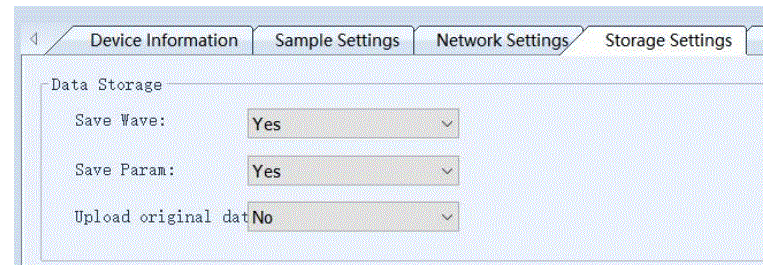 डेटा संकलनानंतर, तुम्ही RAEM1 ला कॉन्फिगरेशन सॉफ्टवेअरशी कनेक्ट करू शकता आणि view डेटा fileRAEM1 च्या अंतर्गत “File View"टॅब. वर उजवे क्लिक करा files फॉरमॅट डाउनलोड करण्यासाठी, हटवण्यासाठी किंवा रुपांतरित करण्यासाठी.
डेटा संकलनानंतर, तुम्ही RAEM1 ला कॉन्फिगरेशन सॉफ्टवेअरशी कनेक्ट करू शकता आणि view डेटा fileRAEM1 च्या अंतर्गत “File View"टॅब. वर उजवे क्लिक करा files फॉरमॅट डाउनलोड करण्यासाठी, हटवण्यासाठी किंवा रुपांतरित करण्यासाठी.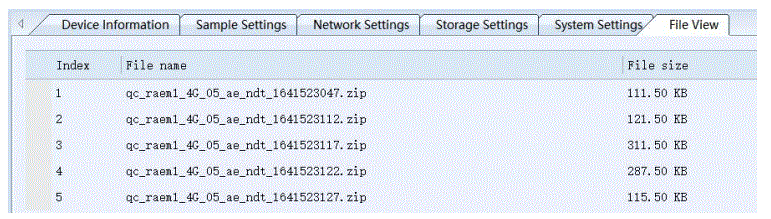
क्लाउड वरून डाउनलोड करा
जर RAEM1 वाय-फाय राउटरद्वारे क्लाउडवर डेटा अपलोड करू शकत असेल, तर तो क्लाउड सर्व्हरवरून डेटामध्ये प्रवेश करू शकतो.
किंगचेंग आयओटी प्लॅटफॉर्म
सर्व RAEM1 Qingcheng IoT प्लॅटफॉर्मवर डेटा अपलोड करू शकतात. RAEM1 कॉन्फिगरेशन सॉफ्टवेअरमधील "स्टोरेज सेटिंग्ज" अंतर्गत "सेव्ह वेव्ह", "सेव्ह परम", आणि "मूळ डेटा अपलोड करा" सक्षम केल्याची खात्री करा. डेटा क्लाउडवर अपलोड होण्यासाठी काही वेळ लागू शकतो.
अलीबाबा मेघ
RAEM1 Aliyun की आणि गुप्त सह RAEM1 कॉन्फिगर करून अलीबाबा क्लाउडवर रिअल-टाइम डेटा देखील अपलोड करू शकते. Alibaba Cloud मध्ये, ते रिअल टाइममध्ये ध्वनिक उत्सर्जन मापदंड प्रदर्शित करते परंतु डाउनलोडसाठी नाही.
AWS S3
RAEM1 AWS S3 वर डेटा देखील अपलोड करू शकतो. फक्त तुमचे AWS S3 खाते सेट करणे आणि REAM1 कॉन्फिगरेशन सेटिंग्जमध्ये स्टोरेज टाकीची माहिती प्रविष्ट करणे आवश्यक आहे. त्यानंतर तुम्ही अपलोड केलेले RAEM1 डेटा पॅकेज AWS S3 बकेटमध्ये पाहू शकता.
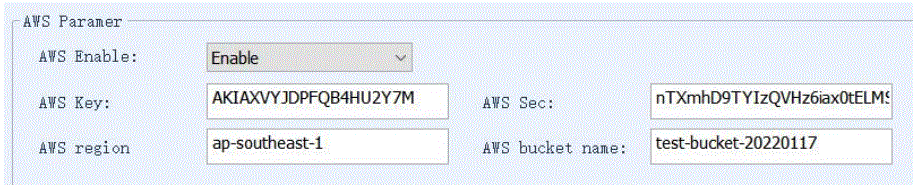
रिअल-टाइम डेटा विश्लेषण
RAEM1 इथरनेट केबलद्वारे SWAEU3H(RAEM1) सॉफ्टवेअर वापरून रिअल-टाइममध्ये डेटा प्रदर्शित आणि विश्लेषण देखील करू शकते. U3H(RAEM1) शी कनेक्ट करण्यापूर्वी, कॉन्फिगरेशनमध्ये “Send U3H”, “Send Wave” आणि/किंवा “Send Param” सक्षम असल्याची खात्री करा. तसेच महत्त्वाचे म्हणजे, “पत्ता प्रकार” “IP वापरा” वर सेट करा आणि RAEM1 ने पाठवायचा लक्ष्य PC IP पत्ता प्रविष्ट करा. U3H(RAEM1) च्या आत “एसample Settings” वर दिलेल्या लक्ष्य IP पत्त्याप्रमाणेच IP पत्ता प्रविष्ट करा. त्यामुळे ते U3H शी कनेक्ट करण्यात आणि डेटा पाठविण्यास सक्षम असावे.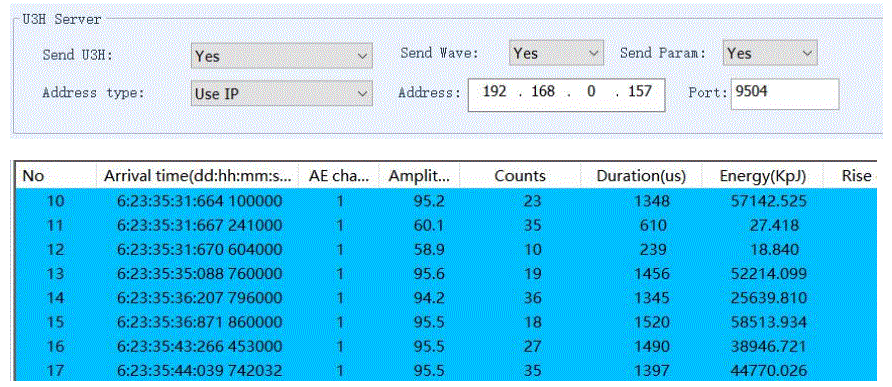
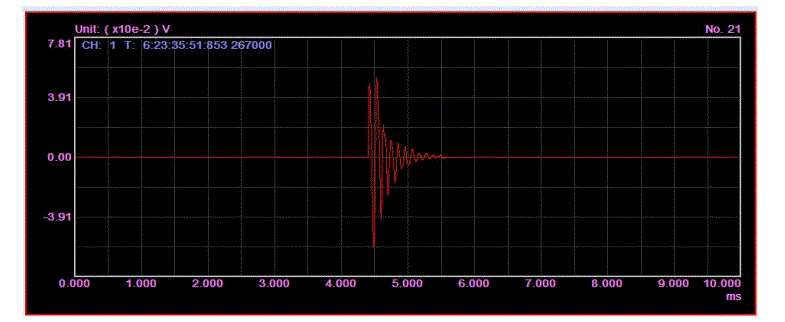
तपशीलवार सेटअपसाठी कृपया वापरकर्त्याच्या मॅन्युअलचे अनुसरण करा. आपल्याला काही प्रश्न असल्यास, कृपया आमच्याशी संपर्क साधण्यास अजिबात संकोच करू नका.
- ईमेल: sales2@ae-ndt.com
- सेल/WeChat: 19128609186
- Webसाइट: www.aendt.com
कागदपत्रे / संसाधने
 |
AE RAEM1 4G डिटेक्शन सिस्टम [pdf] वापरकर्ता मार्गदर्शक RAEM1 4G डिटेक्शन सिस्टम, RAEM1 4G, डिटेक्शन सिस्टम, सिस्टम |
